

|
WPS是英文Word Processing System(文字处理系统)的缩写。它集编辑与打印为一体,具有丰富的全屏幕编辑功能,而且还提供了各种控制输出格式及打印功能,使打印出的文稿即美观又规范,基本上能满足各界文字工作者编辑、打印各种文件的需要和要求。 在我们日常工作中,有时候会遇到一个Excel表格需要多个人提供信息的情况。如果每个人都分开录入信息,再收集录入汇总,这样会降低我们的工作效率。那么,有没有一种方法可以让大家都在同一个Excel表格里录入信息呢?今天,小编就教各位一种协同编辑的方法,大家一起来学习吧! 首先,打开我们需要进行协同编辑的Excel表格,在菜单栏中找到【特色应用】选项; 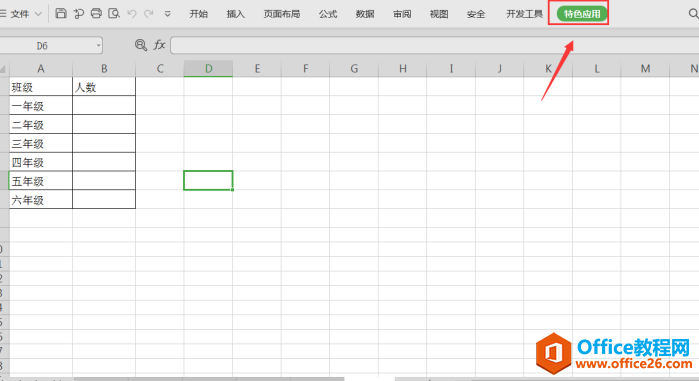 然后,单击【特色应用】项下的【在线协作】功能; 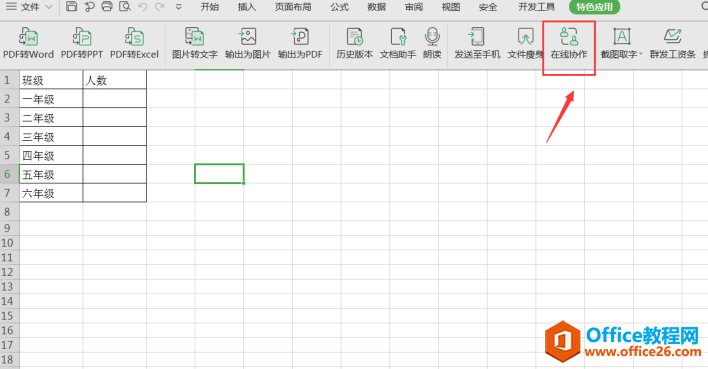 这时,会弹出一个上传文档的窗口,我们需等待文件上传成功后进行下一步操作; 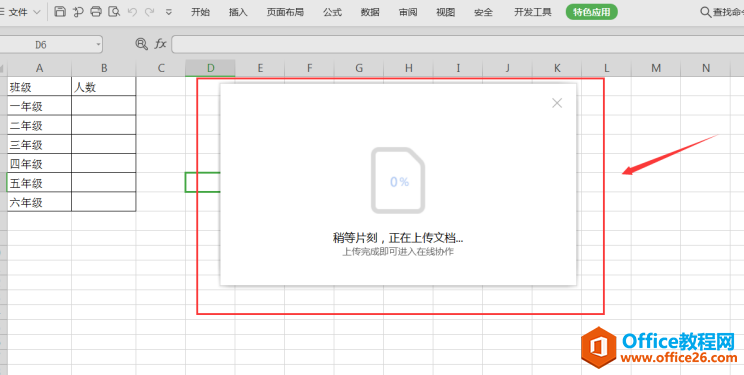 文档上传成功后,单击右上角的【协作】选项, 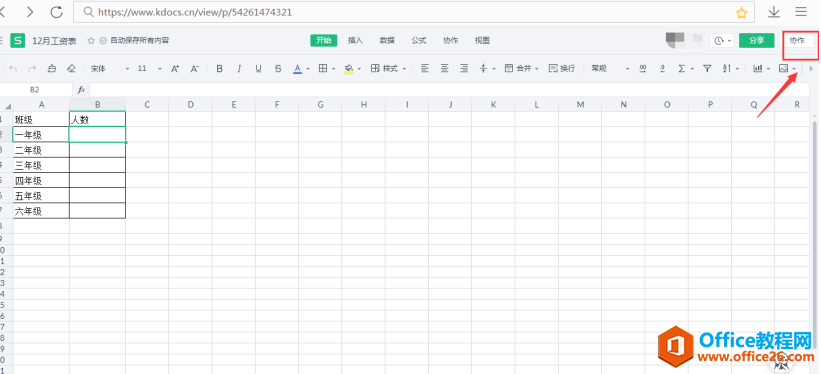 在弹出的协作界面,我们可以根据自己的需要,通过邀请或者复制链接这两种方式分享同一个文档,这样所有人都可以编辑同一个文档了,最后,单击右下方【完成】即可: 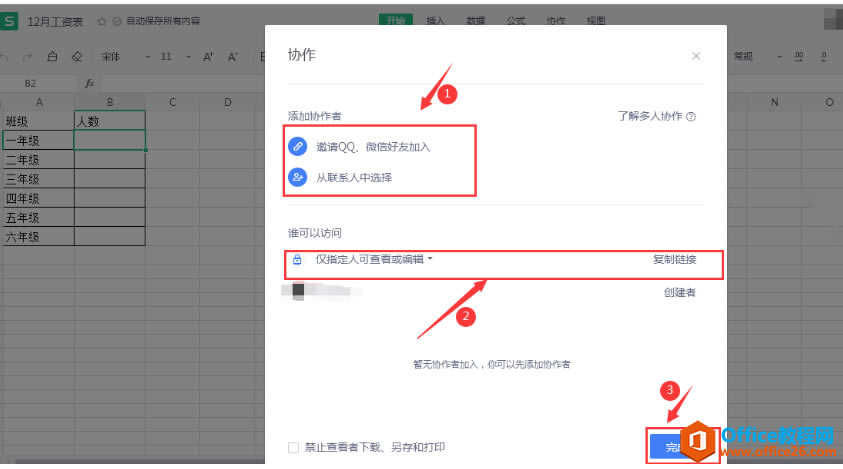 那么,在Excel表格技巧中,为了让大家能够在用一个文档进行共同编辑,我们设置在线协作编辑的操作方法是不是非常简单呢,你学会了吗? 在中国大陆,金山软件公司在政府采购中多次击败微软公司,现的中国大陆政府、机关很多都装有WPS Office办公软件。 |
温馨提示:喜欢本站的话,请收藏一下本站!